
Không cần jailbreak, đây là cách đem cử chỉ giống iPhone X cho iPhone 7, iPhone 8
Kể từ các thiết bị iPhone X trở đi, Apple trang bị hệ thống cử chỉ vuốt chạm hoàn toàn mới, khi người dùng có thể tương tác ngay trong màn hình mà không cần nút Home hay phím điều hướng. Đây sẽ là hướng dẫn giúp bạn đem hệ thống cử chỉ thú vị này xuống các thiết bị iPhone thấp hơn, chẳng hạn như iPhone 6s, iPhone 7 hay iPhone 8 Plus.
Cảm ơn bạn Huy Nguyen (Little34306) đã hỗ trợ Vật Vờ Studio thực hiện bài viết này.
Trong bài viết dưới đây, chúng ta sẽ sử dụng công cụ mang tên LittleCow. Công cụ này được phát triển bởi bạn Huy Nguyen, một lập trình viên trẻ tuổi tại Việt Nam, tận dụng lỗ hổng bảo mật MacDirtyCow nổi tiếng trên các thiết bị chạy iOS 16.1.2 trở về trước. Hướng dẫn dưới đây áp dụng cho các thiết bị không hỗ trợ cử chỉ vuốt chạm, chẳng hạn như iPhone 7 hay iPhone 8 Plus mà không yêu cầu quyền jailbreak.
Yêu cầu chuẩn bị
- Các thiết bị iPhone đang chạy hệ điều hành từ iOS 14.0 tới iOS 16.1.2. Danh sách thiết bị hỗ trợ:
- iPhone 6s / iPhone 6s Plus
- iPhone 7 / iPhone 7 Plus
- iPhone 8 / iPhone 8 Plus
- iPhone SE / iPhone SE 2020 / iPhone SE 2022.
- Một chiếc máy tính Windows/Linux/macOS và một sợi cáp có hỗ trợ truyền tải dữ liệu (khuyên dùng USB-A to USB-C).
Bước 1 - Cài đặt LittleCow
Cách 1 - Không sử dụng máy tính
Bước 1.1 - Từ điện thoại, truy cập đường dẫn dưới đây.
https://zeus.me/get/littlecow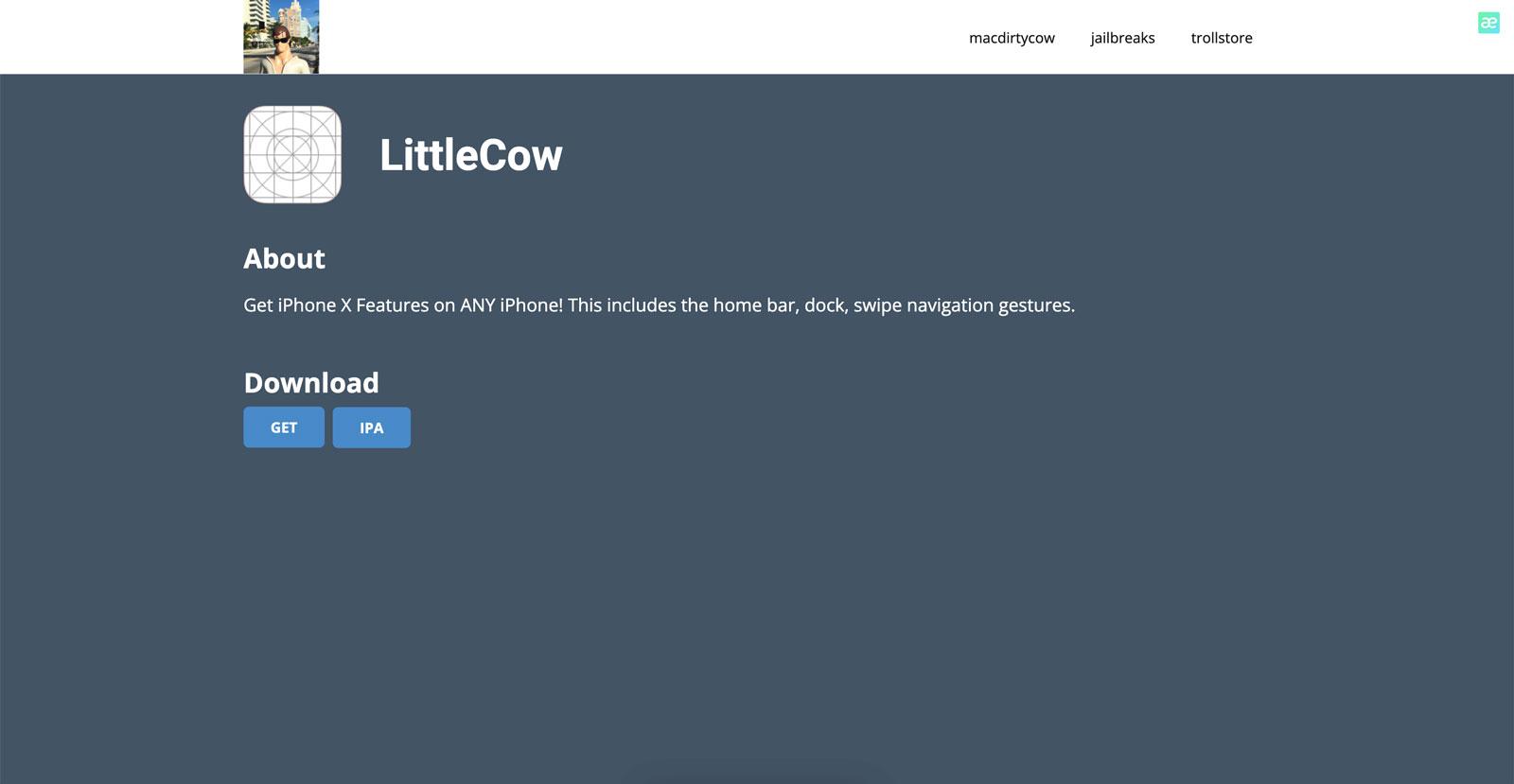
Bước 1.2 - Chọn Get. Tại cửa sổ “Open this page in page in iTunes”, chọn Open, sau đó chọn Install;
Bước 1.3 - Truy cập Cài đặt > Cài đặt chung > VPN & Quản lý thiết bị. Chọn mục ZDK Co.Ltd, sau đó chọn Tin cậy. Trên màn hình chính sẽ xuất hiện một ứng dụng có tên LittleCow - for zeus.me, bạn khởi động ứng dụng và chuyển sang bước 2.
Cách 2 - Sử dụng máy tính
Bước 1.1 - Trên máy tính, truy cập đường dẫn dưới đây.
https://zeus.me/get/littlecowBước 1.2 - Chọn iPA và tải xuống tệp tin có tên LittleCow.ipa.
Bước 1.3 - Tiến hành cài đặt LittleCow vào điện thoại thông qua công cụ AltStore. Các bạn có thể tham khảo hướng dẫn cài đặt ứng dụng chi tiết trong bài viết dưới đây.
Đọc thêm: Cài đặt ứng dụng bên thứ ba cực dễ trên iPhone với AltStore
Bước 2 - Thiết lập cử chỉ vuốt chạm
Bước 2.1 - Khởi động LittleCow;

Bước 2.2 - Trong mục Setting Layout, bạn chọn giao diện tương ứng với mẫu máy đang sử dụng:
- Chọn iPhone X (hoặc iPhone X/Xs) nếu bạn đang dùng iPhone 6s / 7 / 8 Plus;
- Chọn iPhone 12/13 Mini (hoặc iPhone 13) nếu bạn đang dùng iPhone 6s / 7 / 8 / SE / SE 2020 / SE 2022.
Sau khi thiết lập giao diện, thiết bị sẽ tự động khởi động lại và bạn đã có thể sử dụng cử chỉ vuốt giống với iPhone X. Để xoá cử chỉ, bạn chỉ cần khởi động lại máy thêm một lần nữa.
Chúc các bạn thành công!
Link nội dung: https://phamkha.edu.vn/cach-cai-thanh-vuot-nhu-iphone-x-a50903.html